Como transferir a lista de reprodução de músicas do YouTube para Spotify [Melhor Guia]
Spotify, Apple Music, YouTube Music, etc. são plataformas populares de streaming de música online em todo o mundo. Muitos usuários alternam entre diferentes plataformas no mundo em constante evolução do streaming de música. Mudar de plataforma de música é uma coisa muito chata. Depois de trocar de plataforma de música para ouvir, sua playlist muda. O mesmo se aplica à mudança do YouTube Music para Spotify.
então, como transferir a lista de reprodução do YouTube Music para Spotify? Transferir playlists de um serviço de streaming de música para outro pode ser uma tarefa difícil, mas não impossível. Neste guia, exploraremos como transferir playlists do YouTube Music para Spotify perfeitamente. Continue lendo para descobrir o melhor método para ajudá-lo a transferir playlists do YouTube Music para Spotify.
Conteúdo do Artigo Parte 1. Qual é a diferença entre YouTube Music e SpotifyParte 2. Posso transferir a lista de reprodução de músicas do YouTube para SpotifyParte 3. Como transferir a lista de reprodução de músicas do YouTube para Spotify [Recomendado]Parte 4. Conclusão
Parte 1. Qual é a diferença entre YouTube Music e Spotify
Antes de aprender como transferir a playlist do YouTube Music para Spotify, vamos aprender sobre as diferenças entre o YouTube Music e o Spotify. No domínio das plataformas de streaming de música, o YouTube Music e Spotify são dois atores principais, cada um com seu próprio conjunto de características, pontos fortes e fracos. Compreender as diferenças entre estas plataformas pode ajudar os utilizadores a tomar decisões informadas sobre qual o serviço que melhor se adapta às suas preferências e necessidades.
Aqui está uma tabela de comparação destacando as principais diferenças entre o YouTube Music e Spotify:
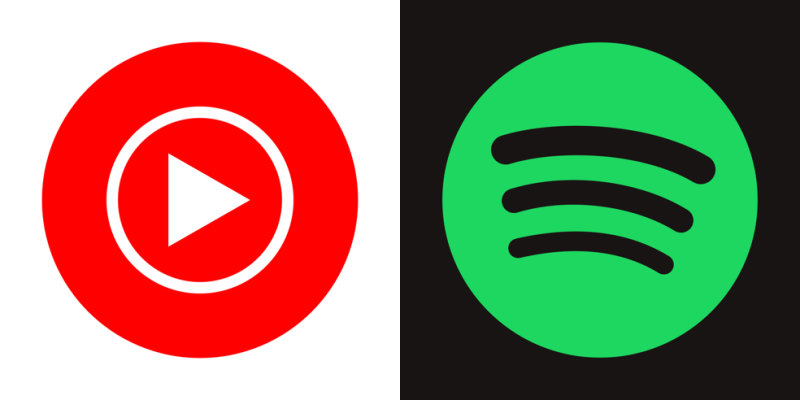
|
Característica |
YouTube Music |
Spotify |
|
Biblioteca de Conteúdos |
Vasta biblioteca de músicas, remixes, apresentações ao vivo, videoclipes, covers e conteúdo gerado pelo usuário. |
Extensa coleção de faixas de áudio, podcasts e audiolivros. Algum conteúdo de vídeo disponível. |
|
Interface de Usuário |
Interface limpa e intuitiva, com abas para Home, Explore, Library e Downloads. |
Interface amigável, com guias para recursos Home, Search, Your Library e Premium. |
|
Recursos |
Reprodução em segundo plano, audição offline, audição sem anúncios com assinatura premium. |
Playlists selecionadas, recomendações personalizadas, opções de compartilhamento social. |
|
Preços e assinatura |
Camadas gratuitas e premium. A assinatura premium oferece audição sem anúncios, reprodução em segundo plano e downloads offline. |
Nível gratuito com suporte de anúncios e assinatura premium. Premium oferece audição sem anúncios, reprodução offline e pulos ilimitados. |
|
Integração com o YouTube |
Integração perfeita com a plataforma YouTube, acesso a conteúdo de vídeo junto com faixas de áudio. |
Sem integração com o YouTube. Concentra-se principalmente em conteúdo de áudio. |
Em resumo, embora o YouTube Music e o Spotify oferecem extensas bibliotecas de música e uma variedade de recursos, atendendo a públicos e preferências ligeiramente diferentes. O YouTube Music enfatiza o conteúdo de vídeo, o conteúdo gerado pelo usuário e a integração com a plataforma mais ampla do YouTube, enquanto Spotify concentra-se em conteúdo de áudio, recomendações personalizadas e recursos de compartilhamento social. Isso pode levar os usuários a procurar maneiras de transferir playlists do YouTube Music para Spotify.
Parte 2. Posso transferir a lista de reprodução de músicas do YouTube para Spotify
Você pode transferir a lista de reprodução do YouTube Music para Spotify? Sim, você pode transferir a playlist do YouTube Music para Spotify. Embora não haja uma maneira direta de transferir playlists do YouTube Music para Spotify na própria plataforma existem softwares de terceiros que podem facilitar esse processo.
Você pode primeiro baixar playlists do YouTube Music para o seu dispositivo por meio de software profissional e, em seguida, transferir os arquivos locais baixados para Spotify. A seguir, exploraremos juntos como transferir o YouTube Music para Spotify.
Parte 3. Como transferir a lista de reprodução de músicas do YouTube para Spotify [Recomendado]
A primeira etapa de como transferir a lista de reprodução do YouTube Music para Spotify é baixar uma playlist do YouTube Music. Você pode baixar facilmente a lista de reprodução do YouTube Music assinando o serviço YouTube Music Premium. No entanto, as músicas baixadas só podem ser acessadas offline no aplicativo e não podem ser salvas em seus dispositivos.
Quando você pesquisa métodos para baixar playlists do YouTube Music, existem diferentes métodos recomendados para sua pergunta. A melhor e mais recomendada maneira de baixar playlists do YouTube Music é usando um software dedicado. Um dos melhores baixadores profissionais de playlists do YouTube Music é TunesFun Conversor de Música do YouTube.

TunesFun YouTube Music Converter é um conversor profissional e seguro de playlists do YouTube Music que permite baixar músicas, playlists e álbuns do YouTube Music e convertê-los para os formatos MP3/M4A/WAV/FLAC.
TunesFun Conversor de Música do YouTube prioriza a eficiência. Com a velocidade de 10X, você pode obter dezenas de músicas em minutos para reduzir o tempo de espera no processo. Mais importante ainda, após a conversão, você obterá uma lista de reprodução do YouTube Music 100% sem perdas, que é igual aos arquivos de áudio originais. A interface do usuário deste software é muito amigável e se aplica a sistemas Windows e Mac. Mesmo que você seja um novo usuário, não se preocupe em não saber como utilizá-lo.
Principais recursos do TunesFun Conversor de música do YouTube:
- Baixe e converta músicas do YouTube para MP3/M4A/WAV/FLAC.
- Download e conversão rápidos, velocidade 10X disponível.
- Preserve músicas do YouTube 100% sem perdas após a conversão.
- Mantenha todas as informações da tag ID3 após a conversão.
- Atualização gratuita e suporte técnico.
Como baixar músicas do YouTube para o seu Mac usando TunesFun Conversor de música do YouTube:
Etapa 1. Instalar TunesFun Conversor de música do YouTube para o seu computador. Abra-o e faça login na sua conta do YouTube Music.

Passo 2. Selecione uma lista de reprodução e formato de saída. Selecione a lista de reprodução do YouTube Music que deseja converter e escolha o formato de saída MP3.

Etapa 3. Converta a lista de reprodução do YouTube Music. Clique no botão "Converter" para converter a lista de reprodução do YouTube Music em MP3. Após a conclusão da conversão, você poderá acessar a playlist baixada do YouTube Music em seus dispositivos.

Como transferir a lista de reprodução de músicas do YouTube para Spotify:
Agora, a última etapa é fazer upload da playlist baixada do YouTube Music para Spotify.
- Abra Spotify, clique na foto do seu perfil na parte superior da tela e selecione "Configurações" no menu suspenso.
- Role para baixo para encontrar "Ficheiros locais"e ligue"Mostrar arquivos locais".
- Clique em "Adicionar Fonte" e selecione a pasta da playlist baixada do YouTube Music em seu computador.
Só assim, você pode perceber como transferir a lista de reprodução do YouTube Music para Spotify.
Parte 4. Conclusão
No geral, a transferência de playlists do YouTube Music para Spotify permite que você alterne facilmente entre plataformas sem perder suas faixas favoritas e listas de reprodução selecionadas. No entanto, o importante é como transferir a playlist do YouTube Music para Spotify.
Embora não haja integração direta entre os dois serviços, você pode primeiro baixar a playlist que deseja transferir para o seu dispositivo em um formato comum por meio de software de terceiros, como TunesFun Conversor de Música do YouTubee, em seguida, transfira os arquivos locais para o Spotify plataforma. Seguindo as etapas descritas neste guia, você poderá curtir facilmente suas músicas favoritas em ambas as plataformas.
Deixe um comentário